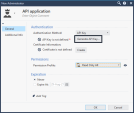APIキー認証
APIキーは、クライアントがAPIを呼び出す際に提供するトークンです。
APIキー認証は、管理者が通常のユーザ名とパスワードの代わりにトークンを使ってAPIインタフェースを認証する機能です。
管理者用APIキー認証の設定
SmartConsole![]() Check Point 環境の管理に使用される Check Point GUI アプリケーション-セキュリティポリシーの構成、デバイスの構成、製品とイベントの監視、アップデートのインストールなど。を使用して、管理APIに認証するためのAPIキーを設定することができます。
Check Point 環境の管理に使用される Check Point GUI アプリケーション-セキュリティポリシーの構成、デバイスの構成、製品とイベントの監視、アップデートのインストールなど。を使用して、管理APIに認証するためのAPIキーを設定することができます。
|
|
注 - 管理者は、APIキーをAPIコマンドの実行にのみ使用でき、SmartConsoleの認証に使用することはできません。 |
-
SmartConsoleで以下をクリックします。 Manage & Settings > Permissions & Administrators > Administrators
New アイコンをクリックします。
をトップメニューに表示します。
New Administratorウィンドウが開きます。
-
管理者の名前を指定する
-
Authentication Methodフィールドで、API Keyを選択します。
-
Generate API keyをクリックします。
- 新しいAPIキーウィンドウが開きます。
Copy key to Clipboardをクリックします。
キーは後で使用するために保存してください(関連する管理者に提供してください)。
-
OKをクリックします。。
-
SmartConsoleセッションを公開する。
この例では、login の API-key を使用する方法と、API を使用してsimple-gateway を作成する方法を説明します。
-
エキスパートモード
 CheckPoint Gaiaオペレーティングシステムで完全なシステムルート権限を付与する完全なコマンドラインシェルの名前。にログインします。
CheckPoint Gaiaオペレーティングシステムで完全なシステムルート権限を付与する完全なコマンドラインシェルの名前。にログインします。 -
ログインには先に生成したキーを使用し、標準出力をファイルに保存します(">"記号を使用してファイルにリダイレクトします)。
構文
mgmt_cli login api-key <api-key> > /<Path_To>/<Filename>例:
mgmt_cli login api-key mvYSiHVmlJM+J0tu2FqGag12 > /var/tmp/token.txt -
mgmt_cli コマンドを実行し、-s/<path_to>/<filename>フラグを使用します。
構文
mgmt_cli -s /<Path_To>/<Filename> add simple-gateway name "<Name of Security Gateway Object>" ip-address <IP address> one-time-password <Password> <Name of Software Blade> true <Name of Software Blade> true ... <Name of Software Blade> true例:
mgmt_cli -s /var/tmp/token.txt add simple-gateway name "gw1" ip-address 192.168.3.181 one-time-password "aaaa" firewall true vpn true詳しくは、Check Point Management API Reference をご覧ください。